Hoe de linker- en rechtermuisknop op Windows 11/10 te wisselen of te wijzigen
Het is vrij normaal dat alle computermuisapparaten ergonomisch ontworpen zijn voor rechtshandige gebruikers. Maar er zijn muisapparaten beschikbaar die speciaal zijn ontworpen voor de linkshandige bevolking of die met beide handen kunnen worden gebruikt. Heeft u, voordat u op zoek ging naar dergelijke apparaten, geprobeerd uw muis te configureren om met de hand van uw keuze te werken? U kunt in een paar eenvoudige stappen van muisknop wisselen - van links naar rechts.
Wisselen tussen linker- en rechtermuisknop
Een muis is standaard geconfigureerd om rechtshandig te zijn, met de primaire knop aan de linkerkant en de secundaire aan de rechterkant. De primaire knop wordt gebruikt voor functies zoals selecteren en slepen. U kunt uw muis linkshandig maken door de vooraf gedefinieerde functionaliteit om te wisselen. Volg deze stappen:
Wijzig de linker-(Change Left) en rechtermuisknoppen(Right) met behulp van Windows -instellingen
Windows 11

T verwissel of verander de linker-(Left) en rechtermuisknop(Right) op Windows 11:
- Open instellingen
- Selecteer Bluetooth & apparaatinstellingen
- Zoek aan de rechterkant en klik op open muis(Mouse)
- Tegen de primaire muisknop(Primary mouse button) ziet u het menu om over te schakelen.
Windows 10
Er is nog een snelle manier om de muisconfiguratie op Windows 10 te wijzigen , hier kunt u direct naar uw muisinstellingen springen. Volg deze stappen:
1] Klik met de rechtermuisknop op het pictogram ' Windows ' en selecteer ' Zoeken(Search) '
2] Typ ' muis(mouse) ' en selecteer ' Muisinstellingen(Mouse Settings) ' in de zoekresultaten
3] Selecteer onder de vervolgkeuzelijst ' Selecteer uw primaire knop ' de optie ' (Select your primary button)Rechts(Right) '
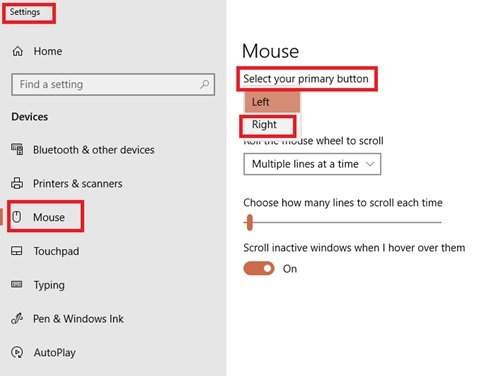
Klaar!
Linker- en rechtermuisknop (Right)omwisselen(Left) via Configuratiescherm(Control Panel)
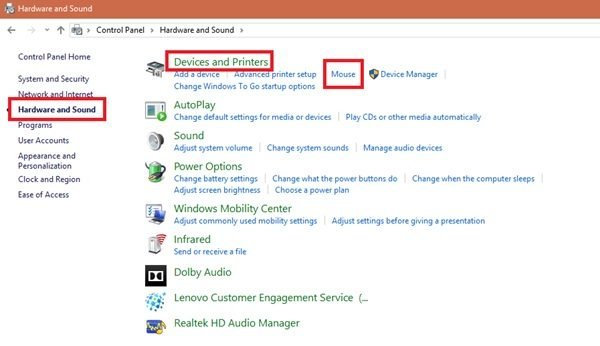
- Ga naar het Startmenu
- Zoeken naar Configuratiescherm(Control Panel)
- Zodra u zich in het Configuratiescherm(Control Panel) bevindt, klikt u op Hardware en geluiden(Hardware and Sound)
- Klik onder Apparaat en printers(Device and Printers) op Muis(Mouse)
- Vink in het venster Muiseigenschappen het vakje (Mouse Properties)Primaire en secundaire knoppen(Switch primary and secondary buttons) wisselen aan.
- Klik op ' OK ' om de wijzigingen op te slaan.
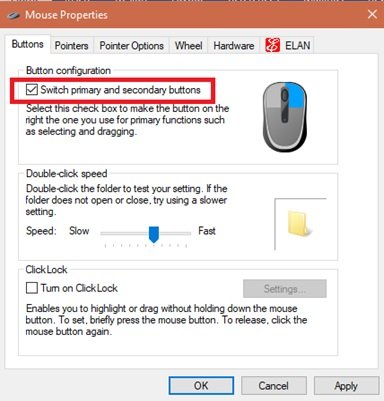
Klaar, nu is uw primaire selectieknop op uw muisapparaat uw rechterknop en de secundaire knop (gewoonlijk rechtsklik genoemd) is de linkerknop.
Lezen(Read) : Windows-aanwijzers en muisinstellingen voor linkshandigen .
De wereld om ons heen is erg rechts-centrisch, en alles, van potloden tot computerapparatuur, verwacht dat je je rechterhand gebruikt.
Deze truc zal je zeker helpen om je muisfunctionaliteit om te draaien.
Related posts
Audiobalans aanpassen voor linker- en rechterkanaal in Windows 11/10
Verwijder Links roteren en Rechts roteren uit het contextmenu voor afbeeldingen
Hoe de Windows 11-taakbalk naar links of rechts te verplaatsen en aan te passen?
Tellen Toetsenborddrukken, muisklikken, muistraject op pc
Emuleer muisklikken door te zweven met Clickless Mouse in Windows 10
5 Beste draadloze muis voor pc en laptop die u in 2018 kunt kopen
Muisaanwijzer en cursor blijft hangen, stottert, loopt vast of blijft op het scherm hangen
Hoe u de muisaanwijzertijd kunt wijzigen in Windows 10
Met WinMouse kunt u de beweging van de muisaanwijzer aanpassen en verbeteren
Beste gratis toetsenbord- en muisvergrendelingssoftware voor Windows 11/10
Schakel Mouse hover Video of Song preview in Windows Media Player uit
Tips om de levensduur van de batterij van het draadloze toetsenbord en de draadloze muis te verbeteren
Houd de muiscursor van het vergrootglas in het midden van het scherm in Windows 11/10
Beste draadloze muis en draadloos toetsenbord voor uw pc
Gratis software voor het volgen van muisbewegingen voor Windows-pc
Computer herkent monitor, toetsenbord of muis niet
Beweeg de muisaanwijzer met uw hoofdbeweging met Viacam inschakelen
Een screenshot maken met muisaanwijzer en cursor inbegrepen
Hoe de scrollsnelheid van de muis te veranderen in Windows 11/10
Toetsenbord en muis vergrendelen in Windows: BlueLife KeyFreeze
